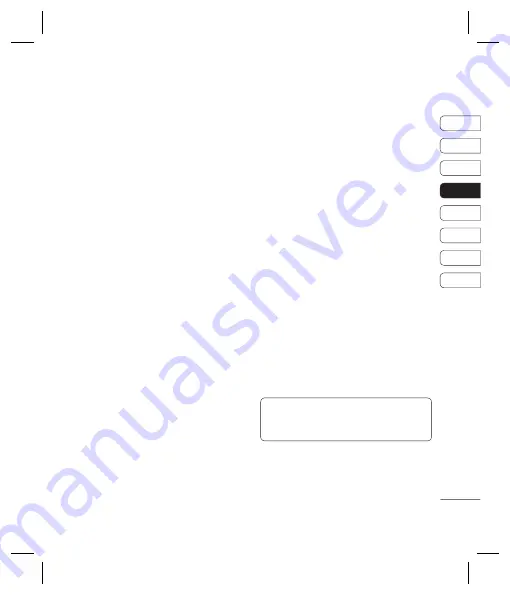
45
01
02
03
04
05
06
07
08
CRÉA
TION
Radio FM
Radio FM
La fonction radio FM de votre LG KC550 vous
permet de vous brancher à vos stations de
radio préférées quand vous le souhaitez.
Remarque :
Pour écouter la radio, vous
devez brancher votre casque. Insérez-le dans
la prise casque (il s’agit de la même prise que
celle utilisée pour le chargeur).
Recherche de stations
Les stations de radio peuvent être réglées
dans votre téléphone par une recherche
manuelle ou automatique. Vous n’aurez plus à
les régler de nouveau car elles seront ensuite
associées à un numéro de canal spécifi que.
Votre téléphone vous permet de sauvegarder
jusqu’à 12 canaux.
Pour effectuer un réglage automatique :
1
Appuyez sur
Menu
, sélectionnez
Multimédia
et choisissez
Radio FM
.
2
Sélectionnez
Options
et
Rech. auto.
puis
Oui
.
3
Chaque fois qu’une station est trouvée,
votre KC550 vous demande si vous
souhaitez la sauvegarder. Sélectionnez
Oui
si vous souhaitez enregistrer le
canal concerné ; sélectionnez
Non
si
vous ne le souhaitez pas. Les stations
que vous décidez de sauvegarder sont
automatiquement associées à un numéro
de canal dans votre téléphone.
Pour effectuer un réglage manuel :
1
Appuyez sur
Menu
, sélectionnez
Multimédia
et choisissez
Radio FM
.
2
Sélectionnez le numéro de canal que
souhaitez associer à la station puis
appuyez sur
Modifier
.
3
Pour entrer votre station, vous pouvez
utiliser les touches fl échées afi n d’en
rechercher la fréquence ou bien entrer
cette dernière manuellement à l’aide du
clavier. Sélectionnez
Enreg
.
Remarque :
Pouvez également modifi er les
stations que vous avez enregistrées dans
les numéros de canal en utilisant la même
fonction Modifi er que celle utilisée pour
rechercher les stations manuellement.
Astuce :
Afi n d’améliorer la réception radio,
déployez le cordon du casque qui fait offi ce
d’antenne.
Summary of Contents for KC550
Page 2: ...Bluetooth QD ID B013915 ...
Page 70: ......
Page 71: ......
Page 77: ...MEMO as ...
Page 78: ...MEMO M ...
Page 149: ...0 ...
Page 155: ...MEMO ...
Page 156: ...MEMO ...
Page 224: ......
Page 225: ......
Page 231: ...MEMO ...
Page 232: ...MEMO ...
Page 295: ......
Page 300: ......
Page 303: ...MEMO ...
Page 304: ...MEMO ...
Page 305: ...MEMO ...
Page 306: ...MEMO ...






























